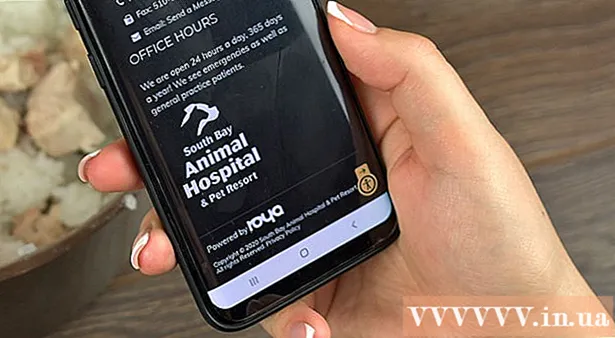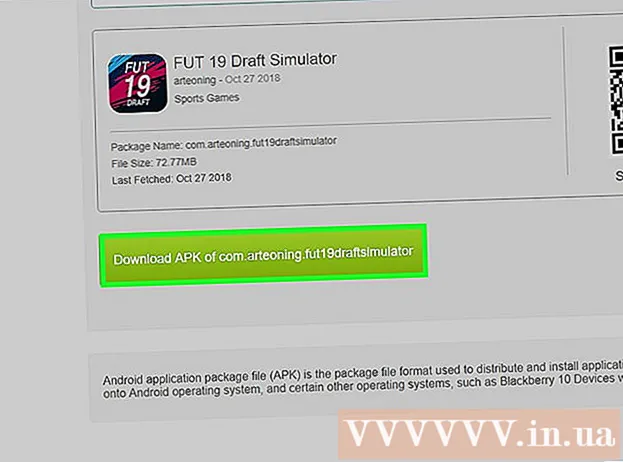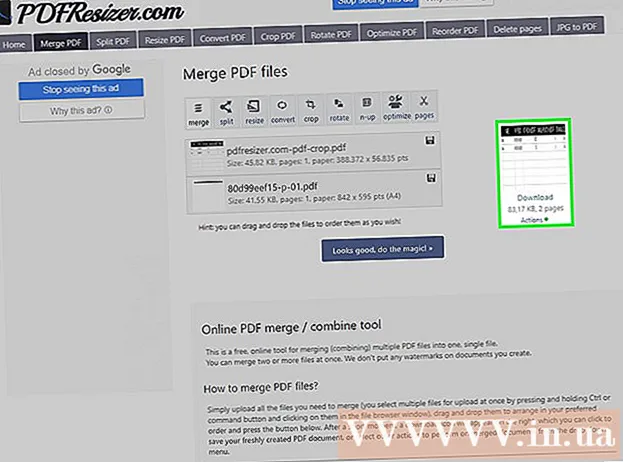ผู้เขียน:
Virginia Floyd
วันที่สร้าง:
6 สิงหาคม 2021
วันที่อัปเดต:
1 กรกฎาคม 2024

เนื้อหา
- ขั้นตอน
- วิธีที่ 1 จาก 4: กำหนดเวอร์ชันปัจจุบันของ Internet Explorer
- วิธีที่ 2 จาก 4: อัปเกรดเป็น Internet Explorer 9
- วิธีที่ 3 จาก 4: การแนบเว็บไซต์
- วิธีที่ 4 จาก 4: การระบุเครื่องมือค้นหา
- เคล็ดลับ
Internet Explorer 9 สำหรับ Windows มีคุณลักษณะใหม่หลายอย่าง เช่น ความสามารถในการปักหมุดไซต์ไว้ที่ทาสก์บาร์ เปิดหน้าเว็บหลายหน้าในแท็บ ค้นหาเว็บโดยใช้แถบที่อยู่ และอื่นๆ บทความนี้จะแนะนำวิธีการอัปเกรดเป็น Internet Explorer
ขั้นตอน
วิธีที่ 1 จาก 4: กำหนดเวอร์ชันปัจจุบันของ Internet Explorer
 1 เริ่ม Internet Explorer
1 เริ่ม Internet Explorer 2 บนแถบเครื่องมือ คลิกวิธีใช้ (ไอคอนเครื่องหมายคำถาม)
2 บนแถบเครื่องมือ คลิกวิธีใช้ (ไอคอนเครื่องหมายคำถาม) 3 เลือก "เกี่ยวกับ Internet Explorer" จากเมนู แสดงเวอร์ชันปัจจุบันของ Internet Explorer
3 เลือก "เกี่ยวกับ Internet Explorer" จากเมนู แสดงเวอร์ชันปัจจุบันของ Internet Explorer
วิธีที่ 2 จาก 4: อัปเกรดเป็น Internet Explorer 9
 1 ไปที่ส่วนแหล่งที่มาและลิงก์ที่ท้ายบทความนี้
1 ไปที่ส่วนแหล่งที่มาและลิงก์ที่ท้ายบทความนี้ 2 คลิกที่ลิงค์แรกในส่วนนี้ คุณจะถูกเปลี่ยนเส้นทางไปยังหน้าดาวน์โหลด Internet Explorer 9
2 คลิกที่ลิงค์แรกในส่วนนี้ คุณจะถูกเปลี่ยนเส้นทางไปยังหน้าดาวน์โหลด Internet Explorer 9  3 เปลี่ยนเป็นภาษาของคุณและเลือกรุ่น Windows ที่ต้องการ (Windows Vista หรือ Windows 7) จากเมนูแบบเลื่อนลง
3 เปลี่ยนเป็นภาษาของคุณและเลือกรุ่น Windows ที่ต้องการ (Windows Vista หรือ Windows 7) จากเมนูแบบเลื่อนลง 4 คลิกดาวน์โหลด กล่องโต้ตอบดาวน์โหลดจะเปิดขึ้น
4 คลิกดาวน์โหลด กล่องโต้ตอบดาวน์โหลดจะเปิดขึ้น  5 ในหน้าต่างดาวน์โหลดไฟล์ คลิกเรียกใช้
5 ในหน้าต่างดาวน์โหลดไฟล์ คลิกเรียกใช้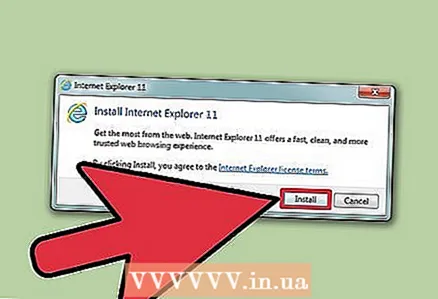 6 ในหน้าต่างการควบคุมบัญชีผู้ใช้ คลิกดำเนินการต่อ Internet Explorer 9 จะดาวน์โหลดลงในคอมพิวเตอร์ของคุณ
6 ในหน้าต่างการควบคุมบัญชีผู้ใช้ คลิกดำเนินการต่อ Internet Explorer 9 จะดาวน์โหลดลงในคอมพิวเตอร์ของคุณ  7 คลิกรีสตาร์ททันที (แนะนำ) คอมพิวเตอร์ของคุณจะรีสตาร์ทและ Internet Explorer 9 จะพร้อมใช้งาน
7 คลิกรีสตาร์ททันที (แนะนำ) คอมพิวเตอร์ของคุณจะรีสตาร์ทและ Internet Explorer 9 จะพร้อมใช้งาน - คลิก "เริ่มใหม่ภายหลัง" หากคุณมีเอกสารหรือโปรแกรมเปิดอยู่ซึ่งคุณไม่สามารถปิดได้ในขณะนี้ ในกรณีนี้ การติดตั้ง Internet Explorer 9 จะเสร็จสิ้นในครั้งต่อไปที่คุณรีสตาร์ทคอมพิวเตอร์
วิธีที่ 3 จาก 4: การแนบเว็บไซต์
 1 ไปที่ไซต์ที่คุณต้องการแนบ ฟีเจอร์พินช่วยให้คุณปักหมุดไซต์โปรดของคุณไว้ที่เดสก์ท็อป แถบงาน หรือเมนูเริ่ม (เพื่อการเข้าถึงอย่างรวดเร็ว)
1 ไปที่ไซต์ที่คุณต้องการแนบ ฟีเจอร์พินช่วยให้คุณปักหมุดไซต์โปรดของคุณไว้ที่เดสก์ท็อป แถบงาน หรือเมนูเริ่ม (เพื่อการเข้าถึงอย่างรวดเร็ว)  2 ค้นหาไอคอนที่แสดงทางด้านซ้ายของชื่อไซต์ (ที่ด้านบนของหน้าต่างเบราว์เซอร์)
2 ค้นหาไอคอนที่แสดงทางด้านซ้ายของชื่อไซต์ (ที่ด้านบนของหน้าต่างเบราว์เซอร์) 3 ลากไอคอนนี้ไปยังตำแหน่งที่ต้องการ (เดสก์ท็อป แถบงาน หรือเมนูเริ่ม) ตอนนี้คุณสามารถเปิดเว็บไซต์ได้โดยคลิกที่ไอคอน
3 ลากไอคอนนี้ไปยังตำแหน่งที่ต้องการ (เดสก์ท็อป แถบงาน หรือเมนูเริ่ม) ตอนนี้คุณสามารถเปิดเว็บไซต์ได้โดยคลิกที่ไอคอน
วิธีที่ 4 จาก 4: การระบุเครื่องมือค้นหา
 1 ค้นหาที่อยู่ของเครื่องมือค้นหาที่คุณใช้บ่อย ตัวอย่างเช่น หากคุณเป็นเครื่องมือค้นหาทั่วไปใน WikiHow ให้เพิ่ม WikiHow ในรายการเครื่องมือค้นหาที่คุณชื่นชอบ
1 ค้นหาที่อยู่ของเครื่องมือค้นหาที่คุณใช้บ่อย ตัวอย่างเช่น หากคุณเป็นเครื่องมือค้นหาทั่วไปใน WikiHow ให้เพิ่ม WikiHow ในรายการเครื่องมือค้นหาที่คุณชื่นชอบ  2 ป้อนชื่อเครื่องมือค้นหาในแถบที่อยู่ของ Internet Explorer 9 ตัวอย่างเช่น หากคุณต้องการเพิ่ม WikiHow ในรายการเครื่องมือค้นหา ให้ป้อน WikiHow เมนูแบบเลื่อนลงจะเปิดขึ้น
2 ป้อนชื่อเครื่องมือค้นหาในแถบที่อยู่ของ Internet Explorer 9 ตัวอย่างเช่น หากคุณต้องการเพิ่ม WikiHow ในรายการเครื่องมือค้นหา ให้ป้อน WikiHow เมนูแบบเลื่อนลงจะเปิดขึ้น  3 คลิก "เพิ่ม" ที่มุมล่างขวาของเมนูแบบเลื่อนลง
3 คลิก "เพิ่ม" ที่มุมล่างขวาของเมนูแบบเลื่อนลง 4 เลือกที่อยู่ (URL) ที่เหมาะสมจากรายการ ตัวอย่างเช่น หากคุณเข้าสู่ WikiHow ให้เลือก “www.wikihow.com - wikiHow - How to do Anything”
4 เลือกที่อยู่ (URL) ที่เหมาะสมจากรายการ ตัวอย่างเช่น หากคุณเข้าสู่ WikiHow ให้เลือก “www.wikihow.com - wikiHow - How to do Anything”  5 ตอนนี้ เมื่อค้นหาข้อมูลในแถบที่อยู่ ให้เลือก WikiHow หรือเครื่องมือค้นหาอื่น
5 ตอนนี้ เมื่อค้นหาข้อมูลในแถบที่อยู่ ให้เลือก WikiHow หรือเครื่องมือค้นหาอื่น
เคล็ดลับ
- หากคุณติดตั้งส่วนขยายใน Internet Explorer เวอร์ชันก่อนหน้า คุณอาจต้องอัปเดตหรือติดตั้งส่วนขยายใหม่ใน Internet Explorer 9